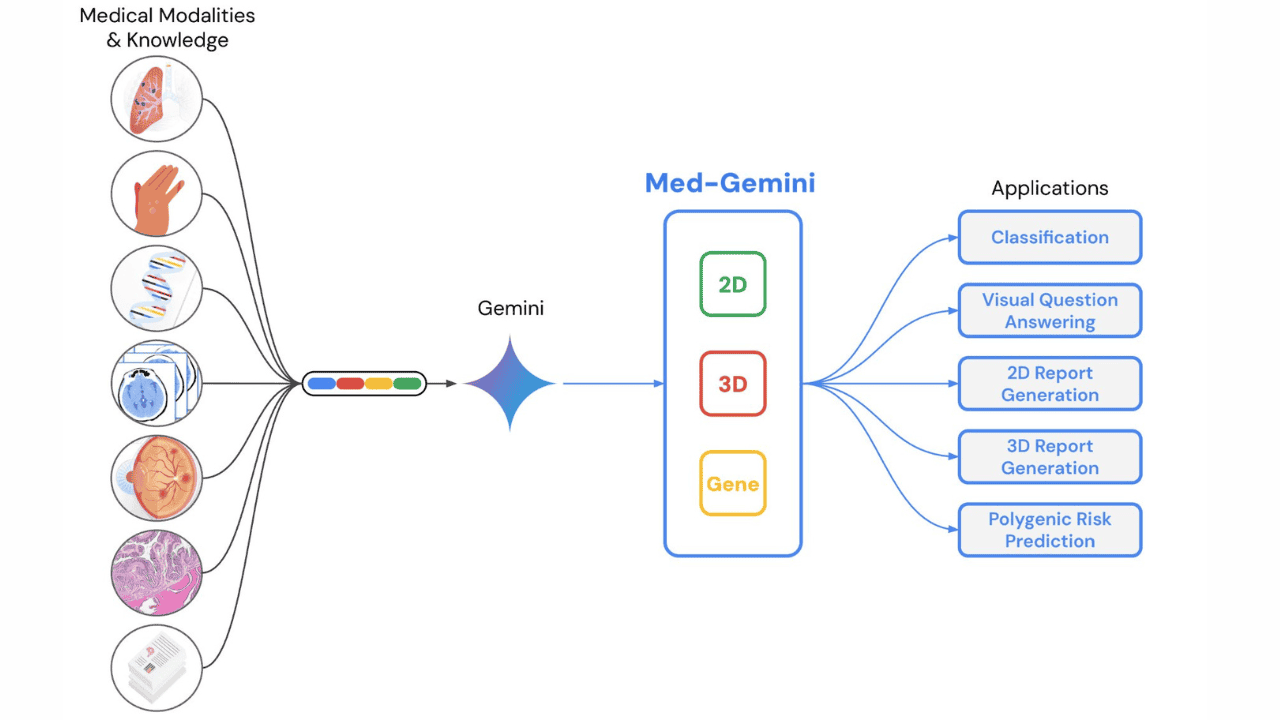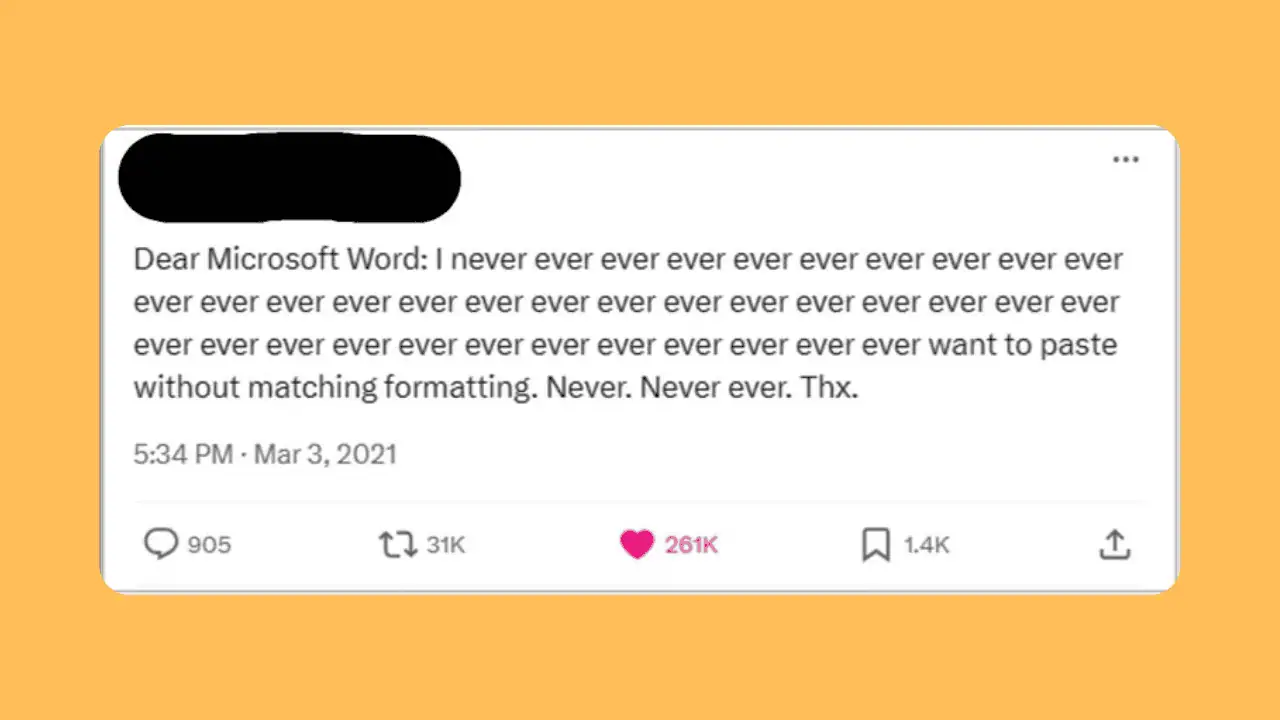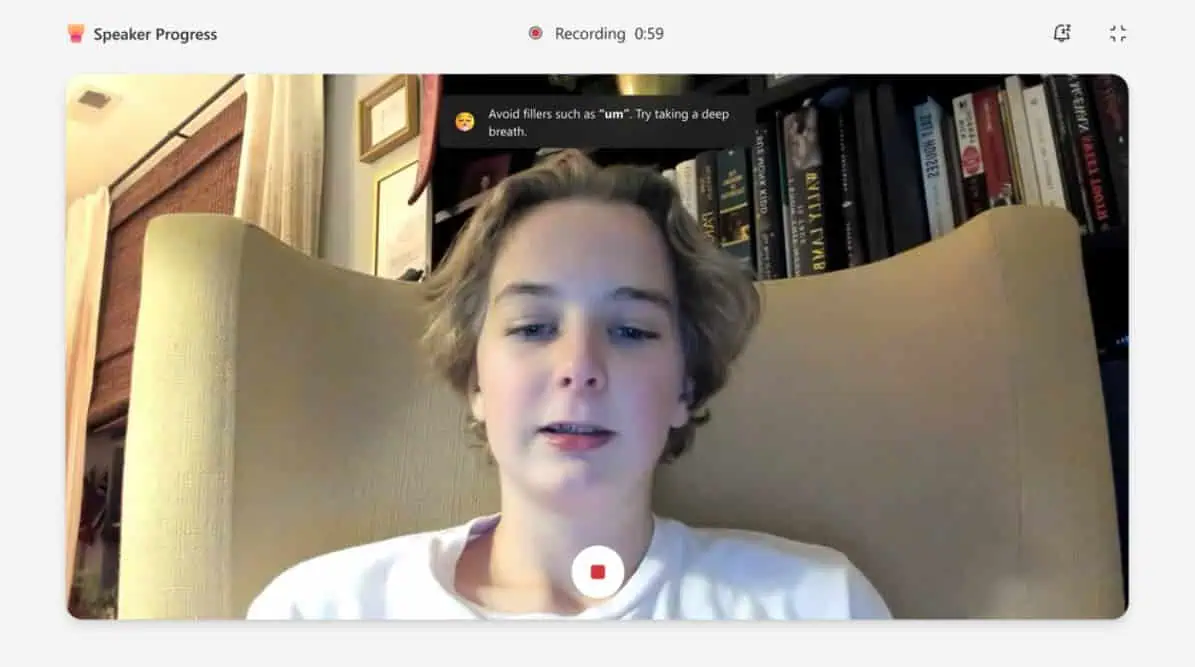راه حل برای ویندوز 10 BSOD با خطاهای 0xc000021a ناشی از KB5021233
2 دقیقه خواندن
منتشر شده در
صفحه افشای ما را بخوانید تا بدانید چگونه می توانید به MSPoweruser کمک کنید تا تیم تحریریه را حفظ کند ادامه مطلب

مایکروسافت آخر هفته گذشته تأیید کرد که برخی از دستگاههای ویندوز 10 ممکن است با خطاهای 0xc000021a دچار خرابی صفحه آبی مرگ (BSOD) شوند. شرکت ردموندی گزارش داد که این مشکل ناشی از بهروزرسانی تجمعی KB5021233 است که در وصله سهشنبه دسامبر 2022 منتشر شد.
پس از نصب KB5021233، ممکن است بین نسخههای فایل hidparse.sys در c:/windows/system32 و c:/windows/system32/drivers ناهماهنگی وجود داشته باشد (با فرض اینکه ویندوز در درایو C: شما نصب شده باشد)، که ممکن است باعث امضا شود. مایکروسافت در سند خود که جزئیات فنی این مشکل را توضیح میدهد، میگوید اعتبارسنجی با شکست مواجه میشود.
BSOD فقط بر نسخه های ویندوز 10 کلاینت تأثیر می گذارد، مانند ویندوز 10، نسخه 22H2. ویندوز 10، نسخه 21H2؛ ویندوز 10، نسخه 21H1؛ و ویندوز 10 نسخه 20H2.
در حال حاضر، هنوز هیچ راه حل دائمی برای این موضوع وجود ندارد، اما مایکروسافت به مشتریان اطمینان می دهد که در حال حاضر روی اصلاح آن کار می کند. علاوه بر این، راه حلی را ارائه می دهد که شامل استفاده از آن است محیط بازیابی ویندوز (WinRE) برای اجرای مجموعه ای از مراحل. همچنین، مایکروسافت میگوید مهم است که آنها را دنبال کنید، به جای اینکه سایر موارد به صورت آنلاین توصیه شوند. مایکروسافت می افزاید: «ما توصیه نمی کنیم hidparse.sys را از پوشه Windows\System32 خود حذف کنید.
-
شما باید Windows Recovery Environment را وارد کنید. اگر دستگاه شما به طور خودکار در WinRE راه اندازی نشده است، لطفاً به نقاط ورود به WinRE مراجعه کنید.
-
دکمه Troubleshoot را انتخاب کنید.
-
دکمه "شروع بازیابی، عیب یابی و ابزارهای تشخیصی" را انتخاب کنید.
-
دکمه "گزینه های پیشرفته" را انتخاب کنید.
-
دکمه Command Prompt را انتخاب کنید و منتظر بمانید تا دستگاه شما در صورت نیاز راه اندازی مجدد شود.
-
دستگاه شما باید در یک پنجره Command Prompt راه اندازی مجدد شود. ممکن است لازم باشد قبل از رفتن به پنجره Command Prompt با رمز عبور وارد دستگاه خود شوید.
-
دستور زیر را اجرا کنید (مهم: اگر ویندوز در C:\windows نصب نشده است، باید دستور را در محیط خود تغییر دهید): xcopy C:\windows\system32\drivers\hidparse.sys C:\windows\\system32\ hidparse.sys
-
پس از تکمیل دستور قبلی، عبارت: exit را تایپ کنید
-
دکمه "ادامه" را انتخاب کنید.
-
ویندوز اکنون باید همانطور که انتظار می رود راه اندازی شود.